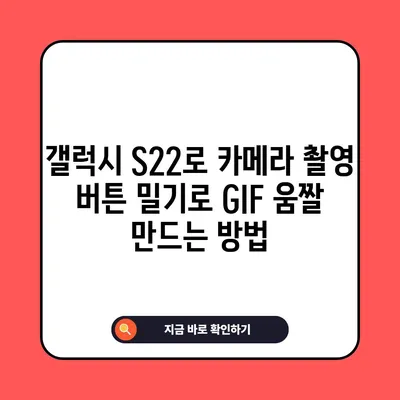갤럭시 S22 카메라 촬영 버튼 밀기를 통해 GIF 움짤 만들기 생성 방법
갤럭시 S22에서 카메라 촬영 버튼 밀기를 통해 GIF 움짤을 생성하는 방법을 자세히 알아보세요. 빠르고 쉽게 움짤을 제작하는 방법을 설명합니다.
갤럭시 S22 카메라 앱을 활용한 GIF 움짤 만들기
갤럭시 S22 카메라 촬영 버튼 밀기를 통해 GIF 움짤 만들기 생성 방법에 대해 알아봅시다. 요즘 사람들이 몹시 사랑하는 GIF 움짤은 소셜 미디어에서 강한 임팩트를 주기 때문에 많은 분들이 기회를 엿보고 있습니다. 하지만 전통적인 GIF 제작 과정은 일반적으로 긴 동영상을 촬영한 후 원하는 장면을 선택해 따로 GIF 파일로 변환해야 하므로 귀찮고 번거로운 경우가 많습니다. Luckily, 갤럭시 S22에서는 이러한 번거로움을 해결할 수 있는 기능을 제공하고 있습니다.
촬영 버튼 밀기로 GIF 움짤 만드는 과정
- 카메라 앱 실행: 갤럭시 S22의 홈 화면에서 [카메라] 앱을 선택하여 실행하세요.
- 설정 메뉴 접근: 화면 오른쪽 상단에 있는 톱니바퀴 아이콘을 클릭하여 카메라 설정 메뉴로 들어갑니다.
- GIF 만들기 옵션 활성화: 설정 메뉴에서 [GIF 만들기] 옵션을 찾아 체크하세요. 이 단계는 요즘 GIF 움짤을 쉽게 촬영할 수 있도록 도와주는 핵심 기능입니다.
| 단계 | 설명 |
|---|---|
| 1 | 카메라 앱 실행 |
| 2 | 톱니바퀴 아이콘 클릭 |
| 3 | GIF 만들기 활성화 |
이런 설정을 마치면, 향후 촬영할 때마다 쉽게 움짤을 만들 수 있습니다. 갤럭시 S22의 촬영 버튼은 단순한 사진 촬영 기능 외에도 여러 기능을 간편하게 사용할 수 있다는 점이 매력적입니다.
즉각적인 움짤 촬영 및 저장
GIF 움짤 생성은 이제 사용자가 직접 촬영 버튼을 조작함으로써 가능해집니다. 중앙 하단에 위치한 촬영 버튼을 아래로 끌어내리면, 손가락을 떼지 않고 있는 동안 움짤이 기록됩니다. 필요한 만큼의 시간을 촬영하고 손가락을 떼면, 갤럭시 S22는 자동으로 움짤을 만들어 갤러리에 저장합니다.
- 시작: 촬영 버튼을 눌러 밀기
- 촬영 시간: 원하는 만큼 손가락을 유지
- 종료: 손가락을 떼면 GIF 저장 완료
| 촬영 버튼 조작 | 설명 |
|---|---|
| 누르기 | 촬영 시작 |
| 밀기 | 움짤 촬영 기간 |
| 떼기 | 움짤 저장 완료 |
이 과정은 매우 간단하고 직관적이기 때문에, 평소 움짤을 자주 만드는 사용자에게 특히 유용할 것입니다. 게다가 별도의 변환 과정 없이 즉각적으로 결과물을 확인할 수 있다는 이점이 있습니다.
💡 LD플레이어의 VT 활성화로 더 빠른 게임 경험을 누려보세요! 💡
다양한 요령과 팁으로 더욱 멋진 GIF 만들기
갤럭시 S22 카메라를 이용하여 GIF 움짤을 더욱 재미있고 창의적으로 만들 수 있는 방법들을 알아보겠습니다. 특히 촬영하는 대상, 각도의 선택, 그리고 후처리에 유의하면 GIF의 품질을 높일 수 있습니다.
촬영 대상 선택의 중요성
움짤의 품질은 주제와 촬영 대상에 크게 좌우됩니다. 예를 들어, 귀여운 반려동물의 순간적인 행동이나 즐거운 친구들과의 터프한 순간을 착안하면 더욱 매력적인 움짤이 됩니다. 관객이 감정을 느낄 수 있는 대상이라면 특히 좋습니다.
- 주제 추천:
- 반려동물과 놀기
- 친구들과의 재밌는 순간
- 자연의 동작 (예: 바람에 나부끼는 나뭇잎)
이러한 다양한 주제를 선택할수록 GIF의 독창성과 재미가 증대될 것입니다.
각도 및 조명 설정
각도와 조명은 움짤의 시각적 퀄리티에 큰 영향을 미칩니다. 자연광을 사용하는 것이 좋으며, 특히 사용자의 얼굴이 잘 드러나는 각도를 잡아야 합니다. 다음과 같은 몇 가지 팁을 활용하면 좋습니다.
- 저녁이나 아침의 자연광: 부드럽고 따뜻한 빛이 좋은 효과를 줍니다.
- 각도 조정: 관찰자에게 새로운 시점을 제공하는 다양한 각도로 촬영하는 것이 좋습니다.
이런 작은 변경이 GIF의 감정적 효과를 극대화할 수 있습니다.
| 요소 | 설명 |
|---|---|
| 조명 | 자연광 활용 |
| 각도 | 다양한 각도로 촬영 |
| 주제 | 감정과 연결된 주제 선택 |
이와 같은 조언을 참고하여 GIF 움짤을 촬영하면, 결과물이 더욱 특별해질 것입니다.
💡 갤럭시 카메라로 무음 촬영하는 비법을 알아보세요! 💡
결론
갤럭시 S22 카메라 촬영 버튼 밀기를 통해 GIF 움짤 만들기 생성 방법에 대해 알아보았습니다. 이 포스팅을 통해 영감을 얻어, 그동안 어려웠던 움짤 제작이 쉬워졌기를 바랍니다. 특히, 촬영 버튼만으로 즉각적인 움짤 생성이 가능하다는 점은 많은 사용자에게 새로운 재미를 제공할 것입니다. 이제 여러분도 간편하게 사랑스러운 움짤을 친구들과 공유해보세요!
혹시 채택하고 싶은 움짤 아이디어가 있다면, 필히 댓글로 남겨주세요!
💡 간편하게 GIF 움짤을 만드는 팁을 알아보세요! 💡
자주 묻는 질문과 답변
💡 갤럭시 S22로 촬영한 GIF 움짤을 쉽게 저장하는 방법을 알아보세요! 💡
질문1: GIF 촬영 중 원하는 장소에서 멈출 수 있나요?
답변1: 네, 촬영 버튼을 누르고 있던 손가락을 떼면 즉시 촬영이 종료되고 움짤이 저장됩니다.
질문2: 움짤의 길이는 어떻게 정하나요?
답변2: 버튼을 누르고 있는 시간 동안 촬영되므로, 원하는 길이만큼 손가락을 눌러주세요.
질문3: 저장된 GIF는 어떤 앱에서 볼 수 있나요?
답변3: 갤럭시 S22의 갤러리 앱에서 저장된 GIF 움짤을 확인할 수 있습니다.
질문4: GIF 촬영 기능을 활용하기 위한 특별한 앱은 필요한가요?
답변4: 카메라 앱 내장 기능으로 수행되므로, 별도의 앱 설치는 필요 없습니다.
갤럭시 S22로 카메라 촬영 버튼 밀기로 GIF 움짤 만드는 방법
갤럭시 S22로 카메라 촬영 버튼 밀기로 GIF 움짤 만드는 방법
갤럭시 S22로 카메라 촬영 버튼 밀기로 GIF 움짤 만드는 방법